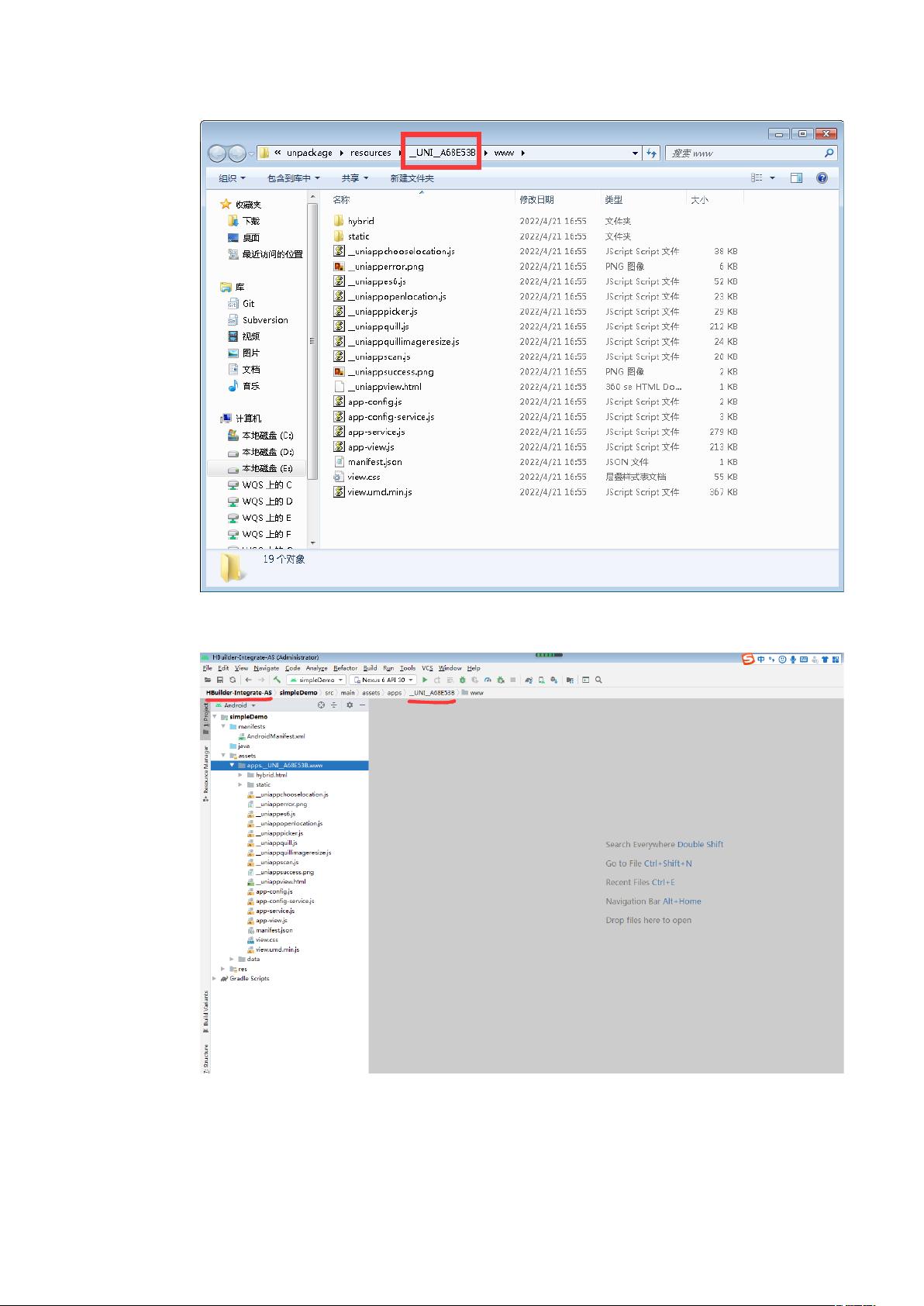uni-app本地离线打包Android详细教程
需积分: 0 199 浏览量
更新于2024-08-05
2
收藏 1.28MB DOCX 举报
"uni-app本地离线Android打包教程"
在移动应用开发中,uni-app是一个非常受欢迎的框架,它允许开发者使用一套代码进行多端部署,包括iOS、Android、Web等。然而,对于某些开发者来说,离线打包可能会遇到一些挑战。本教程详细介绍了在没有网络连接的情况下,如何使用uni-app在本地进行Android应用的打包流程。
首先,离线打包uni-app Android应用需要准备以下工具:Android Studio、HBuilder(推荐使用免安装版本)以及Android SDK。SDK的最新版本可以在指定网址下载,确保获取到最新的平台支持。此外,还需要一个已经集成uni-app的示例项目,如barcode-scanner,来作为模板进行打包。
打包过程的起点是在HBuilder中开发应用。打开项目,选择“发行” -> “原生App-本地打包” -> “生成本地打包App资源”,这样会得到项目的原始资源。接着,将这些资源复制到Android Studio中的assets/apps目录下。
在Android Studio中,需要创建一个新的项目或者打开已有的HBuilder-Integrate-AS项目。这里的关键步骤包括:
1. **配置应用信息**:在DCloud开发者中心注册应用并获取appkey。在创建应用时,需要提供SHA1签名和包名,系统会自动生成appkey。
2. **记录关键参数**:确保记住Appkey、APPID、包名和应用名称,这些信息在HBuilder和Android项目中都会用到。同时,Android项目中还需使用到证书信息。
3. **修改Android项目文件**:在Android项目中,有四个关键文件需要更新:
- `Strings.xml`:修改应用名称。
- `dcloud_control.xml`:设置appid。
- `AndroidManifest.xml`:更新包名和appkey。
- `build.gradle`:修改包名和signingConfigs,并将签名证书文件复制到指定位置。
完成上述步骤后,便可以执行Android应用的离线打包操作。打包的名称和版本可以通过设置控制,例如在发布时更改APK的名称和版本号,以便区分不同版本。
这个教程特别适用于初次尝试uni-app离线打包的开发者,通过详细的操作步骤和截图,帮助开发者规避常见问题,提高打包成功率。感谢uni-app、百度和社区论坛(如CSDN)提供的资源和支持,使得离线打包的过程更加顺畅。
点击了解资源详情
点击了解资源详情
点击了解资源详情
2021-06-17 上传
245 浏览量
2024-02-29 上传
2020-07-23 上传
2021-01-08 上传
2021-09-02 上传
whwqs
- 粉丝: 10
- 资源: 18
最新资源
- MATLAB实现小波阈值去噪:Visushrink硬软算法对比
- 易语言实现画板图像缩放功能教程
- 大模型推荐系统: 优化算法与模型压缩技术
- Stancy: 静态文件驱动的简单RESTful API与前端框架集成
- 掌握Java全文搜索:深入Apache Lucene开源系统
- 19计应19田超的Python7-1试题整理
- 易语言实现多线程网络时间同步源码解析
- 人工智能大模型学习与实践指南
- 掌握Markdown:从基础到高级技巧解析
- JS-PizzaStore: JS应用程序模拟披萨递送服务
- CAMV开源XML编辑器:编辑、验证、设计及架构工具集
- 医学免疫学情景化自动生成考题系统
- 易语言实现多语言界面编程教程
- MATLAB实现16种回归算法在数据挖掘中的应用
- ***内容构建指南:深入HTML与LaTeX
- Python实现维基百科“历史上的今天”数据抓取教程
 已收录资源合集
已收录资源合集